Genau wie die externe Festplatte von Seagate, die auf dem Mac nicht erkannt wird, ist auch die Festplatte von WD, die nicht erkannt wird, eine Frage, die häufig von Mac-Benutzern in Apple-bezogenen Foren gestellt wird. Es passiert mit WD My Passport, WD My Book, WD Elements und Easystore, usw.
Wenn Sie zu denjenigen gehören, die sich das fragen:
- Warum erkennt Mac meine WD-Festplatte nicht?
- Wie kann ich dafür sorgen, dass die WD-Festplatte erkannt wird und wieder am Mac funktioniert?
- Kann ich eine WD-Festplatte reparieren, die nicht auf dem Mac angezeigt wird, ohne wichtige Daten zu verlieren?
Hier sind Sie richtig, um die WD-Festplatte wieder zu erkennen:
- Sechs schnelle Überprüfungen und Korrekturen
- Anzeigen der externen Festplatte in Finder & Desktop
- Aktualisieren der zugehörigen WD Apps mit WD Discovery for Mac
- Prüfen, ob die WD-Festplatte mit einem Passwort geschützt ist
- Reparieren der nicht erkannten WD-Festplatte mit First Aid
- Verwenden Sie WD Drive Utilities, um nicht erkannte WD Festplatten zu überprüfen
- Neuformatierung der WD-Festplatten, wenn dies nicht der Fall ist
Dateien von der nicht erkannten WD-Festplatte auf dem Mac abrufen
Da die Daten auf der nicht erkannten WD-Festplatte unzugänglich sind, können sie jetzt nicht kopiert und gesichert werden. Um einen dauerhaften Datenverlust zu vermeiden, nachdem Sie versucht haben, das nicht erkannte WD-Laufwerk zu reparieren, wird empfohlen, zunächst Dateien von dem Laufwerk wiederherzustellen.
Wenn Sie eine Sicherungskopie der WD-Festplatte haben, können Sie beruhigt die folgenden Lösungsvorschläge ausprobieren. Wenn nicht, stellen Sie die Daten mit einer Datenwiederherstellungssoftware wieder her, z. B. mit iBoysoft Mac Data Recovery. Nachdem das Programm die Daten auf Ihrer nicht erkannten WD-Festplatte gescannt hat, können Sie eine Vorschau anzeigen und auf die Schaltfläche Wiederherstellen klicken, um alle Dateien wiederherzustellen.
Sehen Sie zunächst, wie Mac eine externe WD-Festplatte erkennt
Der Prozess der Erkennung einer externen Festplatte durch den Mac ist ein wenig kompliziert, auch wenn Sie sie nicht sehen können. Wenn Sie eine WD-Festplatte an einen Mac-Computer anschließen, wird macOS benachrichtigt. Dann ruft macOS alle zugehörige Hardware und Software auf, um diese Festplatte zu lesen, zu erkennen und auf dem Schreibtisch und im Finder anzuzeigen, so dass Sie schließlich auf Ihre Daten auf der Festplatte auf Ihrem Mac-Computer zugreifen können.
Daher vereinfachen wir diesen Vorgang in der Regel in 4 Schritten:
- Die WD-Festplatte wird mit Strom versorgt, damit der Mac dieses Speichergerät erkennen kann.
- macOS liest die Partitionsinformationen der WD-Festplatte.
- macOS erkennt das Dateisystem der einzelnen Volumes.
- Benutzer greifen auf Daten auf der WD-Festplatte zu.
Wenn jedoch ein Teil dieses Prozesses schief geht, treten Festplattenprobleme auf, z. B. dass Mac Ihre WD-Festplatte nicht erkennt. Infolgedessen können Sie nicht auf die darauf gespeicherten Daten zugreifen, sie kopieren, beschreiben oder übertragen.
WD-Festplatte wird auf dem Mac nicht erkannt Problem beheben
Basierend auf dem Prozess der Erkennung einer WD-Festplatte durch den Mac müssen wir also gründlich prüfen, welcher Teil der WD-Festplatte nicht auf dem Mac funktioniert, und ihn dann beheben.
1. Versuchen Sie eine schnelle Lösung, wenn die WD-Festplatte vom Mac nicht erkannt wird
Eine ordnungsgemäße Verbindung ist die Grundvoraussetzung dafür, dass der Mac auf die WD-Festplatte zugreifen kann. Andernfalls würde die externe Festplatte nicht einmal im Festplattendienstprogramm auftauchen. Wenn Ihr Mac eine externe Festplatte nicht erkennen kann, können Sie zu Beginn immer die folgenden Schnellreparaturen durchführen.
- Stellen Sie sicher, dass die WD-Festplatte extern an eine Steckdose angeschlossen ist, wenn es sich um eine WD-Desktop-Festplatte wie WD Elements Desktop und My Cloud handelt.
- Schließen Sie die WD-Festplatte direkt an den Computer an und verwenden Sie keinen USB-Hub.
- Versuchen Sie ein anderes USB-Kabel und einen anderen Anschluss für die Strom- und Datenversorgung, insbesondere wenn die externe My Passport-Festplatte nicht im Festplattendienstprogramm angezeigt wird.
- Versuchen Sie einen anderen USB-C-Adapter, um die WD-Festplatte anzuschließen, wenn Ihr Mac nur über einen Thunderbolt 3-Anschluss verfügt.
- Versuchen Sie, die WD-Festplatte mit einem anderen Mac-Computer zu verbinden, um zu prüfen, ob die WD-Festplatte auf diesem Mac erkannt werden kann.
- Versuchen Sie, die WD-Festplatte an einen Windows-PC anzuschließen, um zu prüfen, ob das Dateisystem der WD-Festplatte nicht mit dem Mac kompatibel ist.
Die WD-Festplatte leuchtet auf, wird aber immer noch nicht vom Mac erkannt?
Warten Sie! Erlauben Sie Ihrem Mac, die erkannte WD-Festplatte im Finder und auf dem Schreibtisch anzuzeigen?
2. Anzeigen der WD-Festplatte im Finder und auf dem Schreibtisch
Manchmal denkt man, dass die WD-Festplatte vom Mac nicht erkannt wird, weil die externe WD-Festplatte weder im Finder noch auf dem Schreibtisch angezeigt wird. Tatsache ist jedoch, dass die WD-Festplatte von macOS erkannt wird, aber nicht so eingestellt ist, dass sie auf dem Mac angezeigt wird.
In diesem Fall können Sie die WD-Festplatte anzeigen lassen, indem Sie die Einstellungen ändern:
Schritt 1: Gehen Sie zu Finder > Einstellungen > Allgemein und vergewissern Sie sich, dass die Option „Externe Festplatten“ angekreuzt ist. Dadurch wird die erkannte WD-Festplatte auf dem Schreibtisch angezeigt.
Schritt 2: Wählen Sie die Registerkarte „Seitenleiste“ oben und stellen Sie sicher, dass die Option „Externe Festplatten“ unter „Speicherorte“ ebenfalls aktiviert ist.
Schritt 3: Gehen Sie zu Desktop/ Finder und überprüfen Sie, ob Ihre WD-Festplatte angezeigt wird. Falls nicht, laden Sie iBoysoft Data Recovery herunter, installieren Sie es auf Ihrem Mac und überprüfen Sie, ob Ihre WD-Festplatte von iBoysoft Data Recovery erkannt wird.
Schritt 4: Wenn Ihre WD-Festplatte von iBoysoft Data Recovery erkannt wird, folgen Sie dem Assistenten, um Daten wiederherzustellen und dann die WD-Festplatte zu formatieren.
Wenn Ihre WD-Festplatte auch von iBoysoft Data Recovery nicht erkannt wird, schicken Sie sie an einen Experten zur Reparatur.
3. Aktualisieren Sie inkompatible WD-Apps mit WD Discovery für Mac
WD Discovery ist eine Desktop-Software für Mac und Windows zur Bereitstellung von WD-Software, Updates und Benachrichtigungen für externe WD-Festplatten.
Wenn die WD Festplatte nicht erkannt wird, können Sie WD Discovery für Mac herunterladen, um WD Drive Utilities, WD Security, WD Backup, etc. zu aktualisieren. Möglicherweise erkennt Ihr Mac die WD-Festplatte nicht, weil die WD-Software nicht mit Ihrem macOS kompatibel ist.
4. Prüfen Sie, ob die WD-Festplatte mit einem Passwort geschützt ist
Wenn Sie WD-Festplatten wie My Book Drive verwenden und diese von Ihrem Mac nicht erkannt werden, können Sie überprüfen, ob die Festplatte mit einem Passwort geschützt ist. macOS kann die Partitionsinformationen nicht lesen und die Volumes nicht mounten, wenn die WD-Festplatte mit einem Passwort geschützt ist. Sie können WD Security herunterladen und installieren, um die WD-Festplatte zu entsperren, wenn ein Passwort zum Schutz der Festplatte festgelegt wurde.
Die WD-Festplatte ist nicht verschlüsselt? Dann liegt der Grund dafür, dass der Mac die WD-Festplatte nicht erkennt, darin, dass macOS nicht auf die Partitions- und Dateisysteminformationen zugreifen kann. Es könnte ein Problem sein, wenn die externe WD-Festplatte auf dem erweiterten PS4-Laufwerk verwendet wird, aber nicht erkannt wird.
5. Reparieren Sie die nicht erkannte WD-Festplatte im Festplatten-Dienstprogramm
Das Festplatten-Dienstprogramm ist ein in Mac-Computern integriertes Festplattenverwaltungs- und Reparaturwerkzeug. Wenn eine WD-Festplatte nicht erkannt wird oder aufgrund von inneren Festplattenfehlern nicht funktioniert, können Sie versuchen, die nicht erkennbare WD-Festplatte mit dem Festplatten-Dienstprogramm zu reparieren.
Hinweis: Wenn die WD-Festplatte im Festplattendienstprogramm zwar erkannt, aber nicht gemountet wird, können Sie zunächst die Option Mount (Einbinden) wählen, dann wird die WD-Festplatte auf dem Schreibtisch gemountet.
Schritt 1: Gehen Sie zu Anwendungen > Festplatten-Dienstprogramm.
Schritt 2: Klicken Sie auf „Ansicht“ und wählen Sie „Alle Geräte anzeigen“.
Schritt 3: Wählen Sie die nicht erkannte WD-Festplatte in der Seitenleiste aus.
Schritt 4: Klicken Sie oben auf Erste Hilfe. Warten Sie, während First Aid mögliche Fehler der WD-Festplatte prüft und behebt.
Wenn Erste Hilfe die externe Festplatte nicht reparieren kann, ist es an der Zeit, iBoysoft Data Recovery herunterzuladen, auf Ihrem Mac zu installieren und dann Daten von der WD-Festplatte wiederherzustellen. Nach der Wiederherstellung der Daten, formatieren Sie einfach die WD-Festplatte neu, damit sie wieder funktioniert.
6. WD Drive Utilities verwenden, wenn WD-Festplatten auf dem Mac nicht funktionieren
WD Drive Utilities for Mac ist ein spezielles Dienstprogramm für WD-Festplatten, mit dem Sie Laufwerksdiagnosen durchführen (mögliche Laufwerksfehler, langsame Festplattenleistung und fehlerhafte Sektoren beheben), die RAID-Konfiguration verwalten (für RAID-unterstützte Modelle), WD-Festplatten löschen und formatieren können usw.
Wenn eine WD-Festplatte auf einem Mac aufgrund von fehlerhaften Sektoren oder anderen Parameterfehlern nicht normal funktioniert, können Sie WD Drive Utilities for Mac herunterladen, um eine Diagnose zu erhalten, was mit Ihrer Festplatte passiert.
Schritt 1: Installieren Sie WD Drive Utilities auf Ihrem Mac und starten Sie es dann.
Schritt 2: Schließen Sie die unerkennbare WD-Festplatte an den Mac an.
Schritt 3: Klicken Sie auf „Diagnose“ und wählen Sie „Run Quick Drive Test“, um das WD-Laufwerk vollständig zu überprüfen.
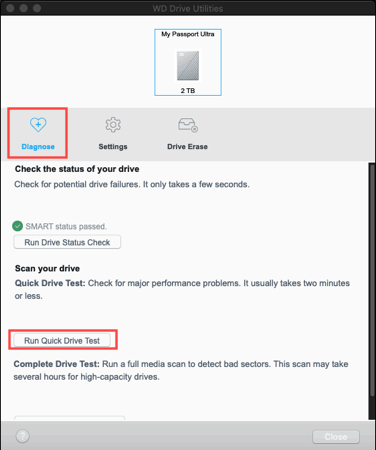
7. Reparieren Sie die unerkannte WD-Festplatte durch Neuformatierung
Wenn die nicht mehr erkennbare WD-Festplatte nicht von WD Drive Utilities repariert werden kann, ist das Dateisystem der WD-Festplatte möglicherweise schwer beschädigt oder korrumpiert. In diesem Fall müssen Sie diese WD-Festplatte neu formatieren oder löschen.
Davor ist es notwendig, verlorene Daten von einer nicht erkannten WD-Festplatte mit einer Datenwiederherstellungssoftware wie iBoysoft Data Recovery for Mac wiederherzustellen, um Datenverlust zu vermeiden.
iBoysoft Data Recovery für Mac ist ein professionelles Programm für die Datenwiederherstellung von externen Festplatten auf Mac. Es unterstützt Western Digital, Seagate, Toshiba, Samsung und Festplatten von anderen Herstellern. Diese Datenwiederherstellungssoftware kann verlorene Daten wiederherstellen, wenn die Festplatte auf dem Mac nicht mehr erkannt wird, nicht mehr angeschlossen werden kann, nicht mehr lesbar oder beschädigt ist. Außerdem kann es verlorene Daten von Macintosh-Festplatten und verschiedenen Speichergeräten wie USB-Laufwerken wiederherstellen.
Anleitung zum Wiederherstellen verlorener Daten von unerkennbaren WD-Festplatten mit iBoysoft Data Recovery für Mac
Schritt 1. Laden Sie Ihren Mac herunter, installieren Sie ihn und starten Sie ihn neu. Starten Sie dann iBoysoft Data Recovery für Mac.
Um Ihre wichtigen Fotos, Videos, Musik, Dokumente und E-Mails von der unkenntlichen WD-Festplatte wiederherzustellen, können Sie iBoysoft Data Recovery für Mac kostenlos herunterladen und auf Ihrem Mac installieren.
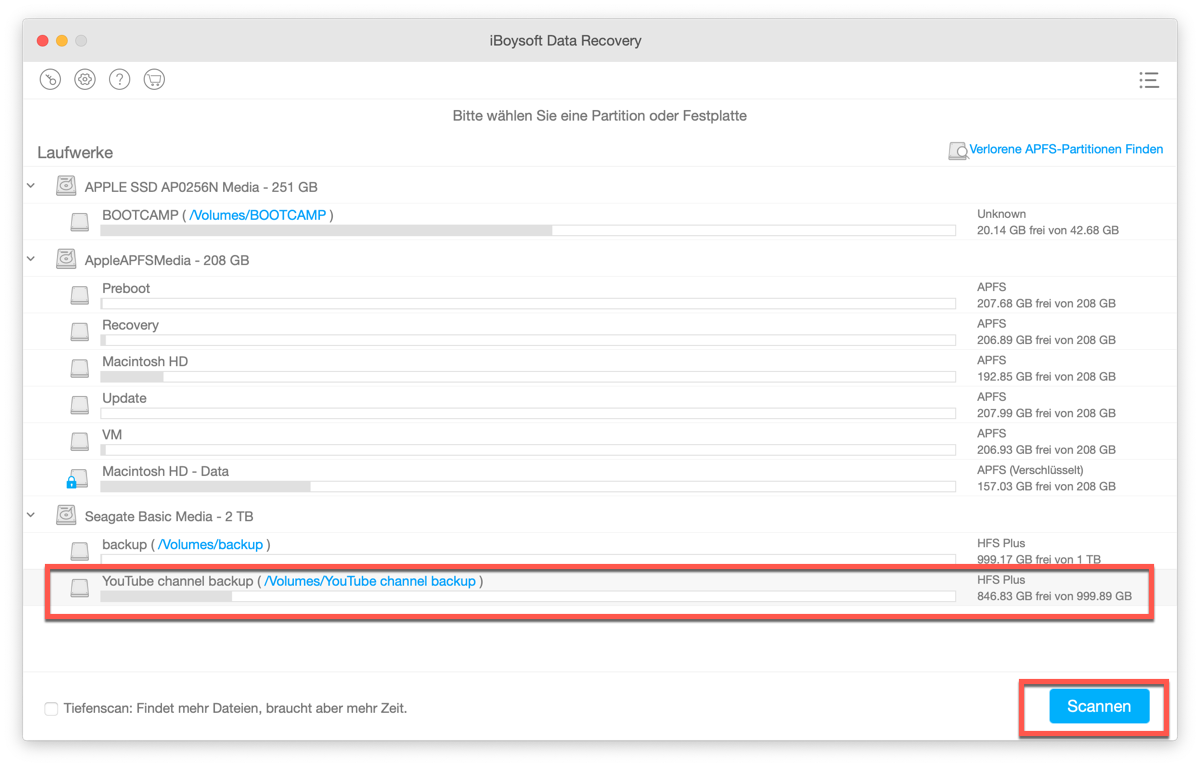
Schritt 2. Scannen Sie nach verlorenen Daten auf der WD-Festplatte.
Wenn die Datenwiederherstellungssoftware gestartet wird, sehen Sie Ihre unerkennbare WD-Festplatte in der Schnittstelle. Wählen Sie diese beschädigte WD-Festplatte aus und klicken Sie dann auf die Schaltfläche "Scannen", um nach Daten auf diesem Laufwerk zu suchen.
Schritt 3. Vorschau und Wiederherstellung von Dateien.
Wenn die WD-Festplatte beschädigt ist, können Sie nicht auf Ihre Daten auf diesem Laufwerk zugreifen. Aber Sie können iBoysoft Data Recovery for Mac verwenden, um eine Vorschau der Daten auf dem Laufwerk zu sehen. So können Sie sicherstellen, dass Ihre Dateien nicht beschädigt sind, bevor Sie schließlich auf "Recover" klicken, um sie wiederherzustellen.
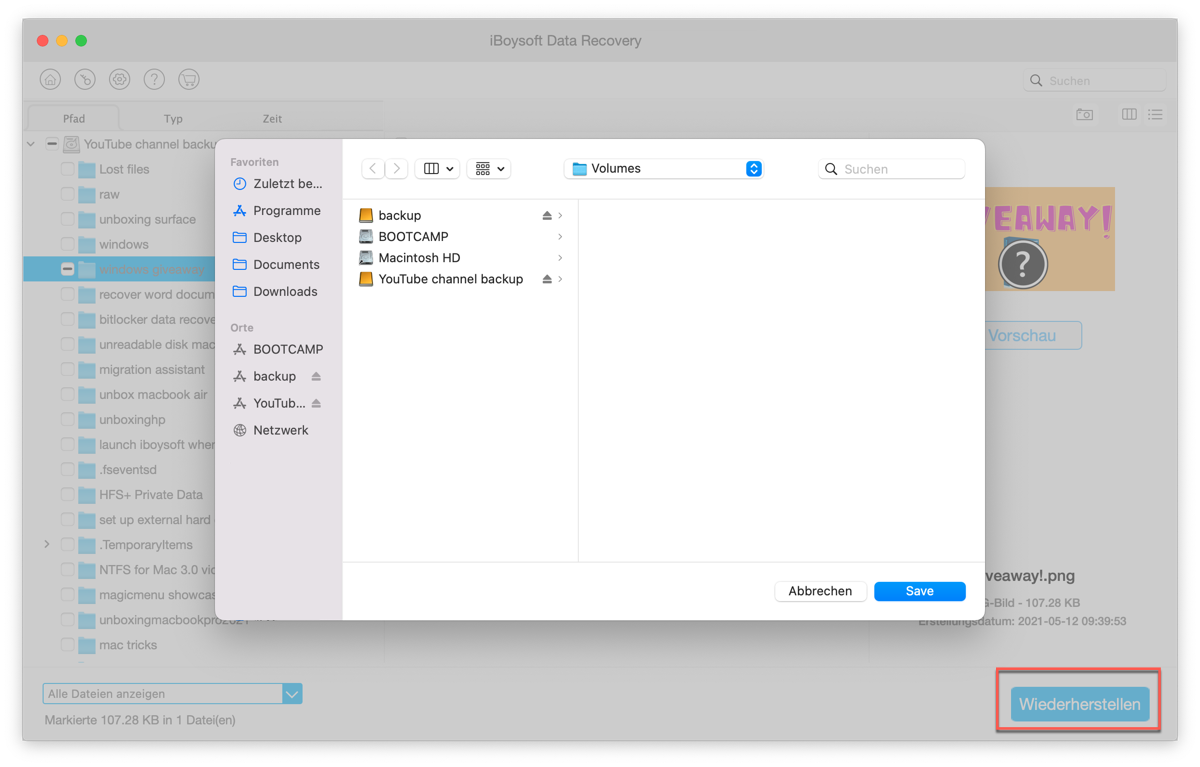
Anleitung zur Neuformatierung einer WD-Festplatte, die vom Mac nicht erkannt wird:
1. Gehen Sie zum Festplattendienstprogramm und wählen Sie die nicht erkannte WD-Festplatte in der Seitenleiste aus.
2. Klicken Sie oben auf Löschen.
3. Folgen Sie den Anweisungen, um den Neuformatierungsprozess abzuschließen.
Nachdem die Neuformatierung der WD-Festplatte abgeschlossen ist, wird die WD-Festplatte hoffentlich erkannt und korrekt auf dem Mac angezeigt.
Wenn die externe Festplatte jedoch überhaupt nicht im Festplatten-Dienstprogramm angezeigt wird, ist die Wahrscheinlichkeit groß, dass die WD-Festplatte physisch defekt ist. Infolgedessen kann Mac sie nicht lesen und erkennen. In diesem Fall raten wir Ihnen, zu prüfen, ob die Seriennummer der WD-Festplatte noch unter die Garantie fällt, damit Sie eine Reparatur oder einen Ersatzservice anfordern können.
WD bietet keine begrenzte Garantie, es sei denn, Ihre WD-Festplatte wurde von einem autorisierten Händler oder einem autorisierten Wiederverkäufer wie Amazon gekauft. Wenn also Ihre WD-Festplatte aufgrund einer Festplattenbeschädigung defekt ist, wenden Sie sich bitte an das WD-Supportteam, um den Garantiestatus zu überprüfen und das Produkt auszutauschen.
Fazit
Wenn eine WD-Festplatte nicht erkannt wird, sei es unter Mac oder Windows, sollte die Datenrettung an erster Stelle stehen. Dies ist auch wichtig, wenn USB-Flash-Laufwerke, SD-Karten oder andere externe Festplatten nicht auf dem Mac angezeigt werden.
Sie können Daten von der nicht erkannten Festplatte mit einer Datenrettungssoftware wie iBoysoft Data Recovery für Mac wiederherstellen. Dann können Sie den Fehler auf verschiedene Arten beheben, ohne sich um den Datenverlust zu sorgen.
